Idag känner nog de flesta internetanvändarna till ransomware och vad denna malware kan göra för skada. Men fortfarande är bristen på kunskap stor hos både konsumenter och företag; därför går Microsoft ut med ett blogginlägg som varnar för den skadliga malware-varianten.
- Lättare att drabbas än många tror
- Betala aldrig lösensumman för ransomware
- Stor risk att dina filer är förlorade för alltid
- Lästips: Skydda din NAS – kraftigt ökat antal attacker med ransomware
Vad är ransomware?
Ransomware är skadlig kod som krypterar alla dina filer på exempelvis datorn. Därefter får du ett meddelande på skärmen som säger att du ska betala en summa pengar till personerna bakom ransomware-kod. Först då får du en speciell kod som låser upp dina filer igen – om du har tur.
Ska jag betala för att få tillbaka mina filer?
Kostnaden för att låsa upp filer som krypterats med ransomware är ofta skyhög. Inte minst om det är företag eller myndigheter som drabbas. Den som betalar är aldrig garanterad att få tillbaka sina filer igen. Därför är det bättre att förekomma problemet och minimera skadorna om ransomware faktiskt slår till. Betala aldrig, du förlorar både pengarna och dina filer om du har otur.
Vad är bästa tipsen för att stoppa ransomware?
Det är viktigt att vara införstådd med skadan som ransomware kan göra, hur den här typen av malware fungerar och hur man bäst skyddar sig.
Med grundläggande kunskap och några enkla tips är det enkelt att åtminstone skydda sina allra viktigaste filer. Och med lite sunt förnuft är det tämligen enkelt att undvika de allra största riskerna med ransomware och annan malware.
Microsofts tips för företag och konsumenter:
- Använd effektiv e-postfiltrering
- Uppdatera både hårdvara och mjukvara regelbundet
- Använd uppdaterade antivirusprodukter och EDR-lösningar
- Separera administratörskonton och priviligierade konton från vanliga konton
- Använd en vitlista över tillåtna applikationer
- Säkerhetskopiera systemfiler och data regelbundet
Microsofts lista är praktisk och tämligen enkel för både företag och konsumenter. Se till att ha koll på din mejl och öppna inte filer hur som helst utan att säkerställa vem som skickade filerna och att de är fria från skadlig kod.
Använd ett antivirusprogram och håll det uppdaterats, precis som alla andra mjukvaror på datorn. Finns det nya versioner av drivrutinerna till hårdvaran ska du (oftast) installera dessa med.
Och använd aldrig din dator som administratör om du inte absolut måste göra det. Skapa en vanlig användare och använd administratörsrättigheterna bara vid behov. Annars riskerar du att ge malware som nästlar sig in rätten att göra precis vad som helst och hur som helst.
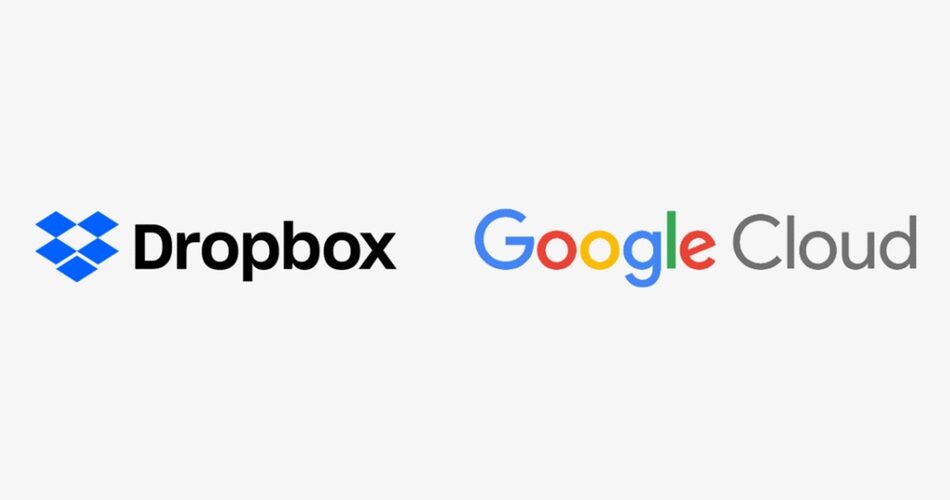
Vårt tips för skydd mot malware:
Använd en molnlagringstjänst med filåterställning. Det är värt varenda krona om du hamnar i ett läge där alla viktiga filer blir krypterade och oåtkomliga.
Med filåterställning på en molnlagringstjänst kan du enkelt återskapa alla dina behövliga filer på bara några minuter. Dropbox, Google Drive och Microsoft OneDrive har alla möjligheten. Visst kostar det en slant, men har du inte större behov än 3TB så klarar du dig runt 99 till 199 kronor per månad.
Vad gör jag om mina filer krypteras av ransomware?
- Rensa datorn och ominstallera operativsystemet
- Återställ alla viktiga filer från din molnlagringstjänst
- Klart!
Okej, det är kanske inte fullt så enkelt som våra steg ovan, men det bör vara det om du har gjort (det mesta) rätt och säkerhetskopierar regelbundet.
Om du däremot inte säkerhetskopierat till en säker källa, då blir det genast mycket skarpare läge, och dina chanser att få tillbaka filerna minskar snabbt.
”Att betala lösensumman är dyrt, farligt och bidrar till att angriparna kan fortsätta med sin verksamhet”
Ola Peters, Microsoft
Då gäller istället att 1) identifiera vilket ransomware du drabbats av och 2) se om det finns gratis upplåsningsappar som avkrypterar dina filer. Om inte det finns återstår få möjligheter.
Antingen betalar du (vi rekommenderar att du aldrig betalar!) och hoppas på att du får upplåsningskoden till krypteringen; eller så raderar du alla filer och börjar om utan dem. Den sista kan vara mycket jobbig om det handlar om privata bilder och dokument som är viktiga.













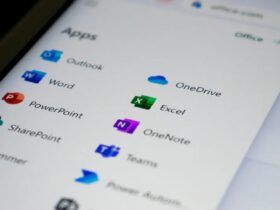




Lämna ett svar
Visa kommentarer